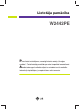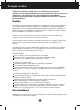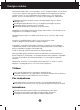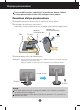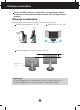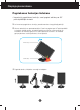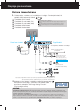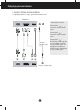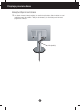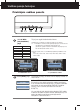LietotÇja pamÇc¥ba W2442PE Pirms lietot izstrÇdÇjumu, uzman¥gi izlasiet noda∫u „Svar¥gas norÇdes”. Turiet lietotÇja pamÇc¥bu par rokai turpmÇkai izmanto‰anai. Atrodiet aizmugurï uzl¥mïto eti˙eti un sniedziet uz tÇs norÇd¥to informÇciju izplat¥tÇjam, ja nepiecie‰ams veikt remontu.
Svar¥gas norÇdes ·¥ iekÇrta ir izstrÇdÇta un izgatavota tÇ, lai nodro‰inÇtu jsu personisko dro‰¥bu, taãu tÇs nepareiza lieto‰ana var izrais¥t elektriskÇs strÇvas triecienu vai aizdeg‰anos. Lai nodro‰inÇtu visu ‰ajÇ displejÇ ietverto aizsardz¥bas pasÇkumu pienÇc¥gu darb¥bu, ievïrojiet uzstÇd¥‰anas, lieto‰anas un apkopes pamatnoteikumus. Dro‰¥ba Izmantojiet tikai ier¥ces piegÇdes komplektÇ eso‰o baro‰anas strÇvas kabeli.
Svar¥gas norÇdes Neizmantojiet displeju dens tuvumÇ, piemïram, vannas, mazgÇjamÇs b∫odas, virtuves izlietnes tuvumÇ, ve∫as mazgÇtavÇ, mitrÇ pagrabÇ vai l¥dzÇs peldbaseinam. Displeja korpusÇ ir ier¥kotas ventilÇcijas atveres, kas ∫auj izvad¥t darb¥bas laikÇ izstrÇdÇto siltumu. Ja ‰¥s atveres tiek blo˙ïtas, karstums var izrais¥t bojÇjumus, kuru dï∫ var notikt aizdeg‰anÇs. TÇdï∫ NEKAD: Neblo˙ïjiet apak‰ïjÇs ventilÇcijas atveres, novietojot displeju uz gultas, d¥vÇna, gr¥dsegas u.tml.
Displeja pievieno‰ana Pirms uzstÇd¥t monitoru, nodro‰iniet, lai monitoram, datora sistïmai un citÇm pievienotajÇm ier¥cïm tiktu izslïgta strÇvas padeve. Pamatnes stat¿a pievieno‰ana 1. Novietojiet monitoru ar ekrÇnu uz leju uz spilvena vai m¥kstas drÇnas. 2. Samontïjiet stat¥va pamatni ar stat¥va korpusu. PÇrliecinieties, ka neesat izvilku‰i fiksatoru un ka veidojat stat¥va pamatni norÇd¥tajÇ virzienÇ. SÇni Fiksators pamatnes savienojo‰o da∫u pamatni tÇs savienojo‰ajÇ da∫Ç FRONT 3.
Displeja pievieno‰ana Pirms uzstÇd¥t monitoru, nodro‰iniet, lai monitoram, datora sistïmai un citÇm pievienotajÇm ier¥cïm tiktu izslïgta strÇvas padeve. Displeja novieto‰ana 1. Noregulïjiet ekrÇna paneli, lai panÇktu maksimÇli ïrtu tÇ stÇvokli. VertikÇlÇ le¿˙a diapazons : -5˚~ 18˚ -5˚ Groz¥‰ana ap savu asi : 356˚ 18˚ Augstuma diapazons: maksimÇli 4,33 collas (110,0 mm) 110,0 mm Vispirms no¿emiet fiksatoru.
Displeja pievieno‰ana Pagrie‰anas funkcijas lieto‰ana - Izmantojot pagrie‰anas funkciju, varat pagriezt ekrÇnu par 90° pulkste¿rÇd¥tÇja virzienÇ. 1. Lai izmantotu pagrie‰anas funkciju, paceliet monitoru visaugstÇkajÇ poz¥cijÇ. 2. Ainavas orientÇcija un portretorientÇcija: Paneli var pagriezt par 90˚ pulkste¿rÇd¥tÇ ja virzienÇ. GrieÏot ekrÇnu, lai piek∫tu grie‰anas funkcijai, esiet uzman¥gs un izvairieties no monitora galvi¿as un stat¥va pamatnes saskares.
Displeja pievieno‰ana Datora izmanto‰ana 1. A B C D E PÇrliecinieties, vai dators un izstrÇdÇjums ir izslïgts. Pievienojiet kabeli, kÇ parÇd¥ts tÇlÇk redzamajÇ shïmÇ 1 l¥dz 2 . PIEZ±ME Pieslïdziet DVI-D kabeli Tas ir vienkÇr‰ots skats no aizmugures. ·is skats no aizmugures parÇda parastu modeli, taãujsu displejs var at‰˙irties no ‰eit Pieslïdziet D-sub kabeli (PC) redzamÇ.
Displeja pievieno‰ana • Audio-Video savieno‰ana Lai pieslïgt video un ska¿u, pareizi pievienojiet vadu. Monitors Savienojuma izklÇsts Savienojums , : Izmantot ska¿as (audio) vadu . Savienojums : Izmantot ska¿as (audio) vadu . Ska¿as (audio) vads 1 2 3 Savienojums : HDMI ietver audio-signÇlu, nav vajadz¥bas izmantot ska¿as (audio) vadu. Ja kompjuters neatbalsta HDMI formatu, pieslïdziet ska¿as (audio) vadu. .
Displeja pievieno‰ana Kabe∫turïtÇja izmanto‰ana 1. Ja vïlaties izmantot kabe∫u turïtÇju, lai saturïtu kopÇ kabe∫us, ldzu izvelciet tos cauri turïtÇjam pareizi, kÇ parÇd¥ts. TÇdï∫, ka tÇ neizdarot, js nevarïsiet pareizi izmantot pagrie‰anas funkciju.
Vad¥bas pane∫a funkcijas Priek‰ïjais vad¥bas panelis 4 : 3 in Wide (4:3 platekrÇns) poga Iz‰˙irtspïja EkrÇna proporcija 1280x1024 1152x864 1024x768 800x600 640x480 720x480 5:4 4:3 4:3 4:3 4:3 3:2 TÇ ∫auj jums regulït skatÇmÇ ekrÇna lielumu. • WIDE (Plats) : Izvïlïtais fotoattïls tiek rÇd¥ts pa visu ekrÇnu. • 4 : 3 : Atkar¥bÇ no ienÇko‰Ç videosignÇla proporcijas tas tiek automÇ tiski pÇrveidots uz optimizïtu ekrÇna proporciju.
Vad¥bas pane∫a funkcijas Pogas Pogas (VOLUME) Pogas (SOURCE) AUTO/SET poga Izmantojiet ‰¥s pogas, lai noregulïtu ekrÇna displeja (OSD) funkcijas. Palieliniet vai samaziniet ska∫ru¿u ska∫umu ar pogu pal¥dz¥bu. Izmantojiet ‰o pogu, lai aktivizïtu RGB, DVI vai HDMI savienotÇju. ·o iespïju izmanto, kad displejam ir pieslïgti divi datori. Iestat¥jums pïc noklusïjuma ir RGB. *HDMI ir optimizïts darbam ar audiovizuÇlo apr¥kojumu. Izmantojiet ‰o pogu, lai ieietu ekrÇna displeja (OSD) izvïlnï.
EkrÇna displeja (OSD) vad¥bas regulï‰ana EkrÇna regulï‰ana Izmantojot ekrÇna displeja vad¥bas ier¥ces, var Çtri un ïrti regulït attïla izmïrus, stÇvokli un darb¥bas parametrus. ZemÇk redzams neliels piemïrs, kas iepaz¥stina ar vad¥bas ier¥ãu izmanto‰anu. TurpmÇkÇ noda∫a apraksta pieejamos regulïjumus un izvïles, kas ir pieejamas, izmantojot ekrÇna displeju (OSD). PIEZ±ME Pirms regulït attïlu, ∫aujiet displejam stabilizïties vismaz 30 mintes.
EkrÇna displeja (OSD) izvïle un regulï‰ana TurpmÇkajÇ tabulÇ aprakst¥tas ekrÇna displeja vad¥bas, regulï‰anas un iestat¥jumu izvïlnes. GalvenÇ izvïlne Apak‰izvïlne R NorÇde D H Regulï attïla spilgtumu, kontrastu un gammu Lai iestat¥tu nob¥des l¥meni Regulï ekrÇna krÇsas Regulï ekrÇna poz¥ciju Lai izvïlïtos vai pielÇgotu attïla iestat¥jumus atbilsto‰i savÇm vïlmïm. Lai uzlabotu attïla skaidrumu un stabilitÇti, noregulïjiet ekrÇna asumu.
EkrÇna displeja (OSD) izvïle un regulï‰ana Iepriek‰ tika aprakst¥ta parametru izvïlï‰anÇs un regulï‰ana, izmantojot ekrÇna displeja (OSD) sistïmu. TÇlÇk tiek aprakst¥tas visas izvïlnï (MENU) eso‰Çs ikonas, sniegti to nosaukumi un apraksti. Nospiediet MENU pogu – ekrÇna displejÇ tiek atvïrta OSD galvenÇ izvïlne.
EkrÇna displeja (OSD) izvïle un regulï‰ana GalvenÇ izvïlne Apak‰izvïlne Apraksts PICTURE PICTURE RGB/DVI ievade BRIGHTNESS Regulï ekrÇna spilgtumu. CONTRAST Regulï ekrÇna kontrastu. GAMMA Iestata izvïlïto gammas vïrt¥bu: -50/0/50 MonitorÇ krÇsu gammas lielÇs vïrt¥bas rada bÇlganu attïlu, bet mazÇs krÇsu gammas vïrt¥bas – kontrastainus attïlus. BLACK LEVEL (SPILGTUMS) Js varat iestat¥t nob¥des l¥meni.
EkrÇna displeja (OSD) izvïle un regulï‰ana GalvenÇ izvïlne POSITION Apak‰izvïlne Apraksts POSITION (STÅVOKLIS) POSITION HORIZONTAL Nob¥da attïlu pa labi un pa kreisi. VERTICAL PÇrvieto attïlu uz aug‰u un leju. MENU :iziet : samazina : palielina SET : izvïlas citu apak‰izvïlni USER USER Spilgtumu, ACE vai RCM iespïjams noregulït manuÇli. Noregulïto vïrt¥bu varat saglabÇt vai atjaunot pat gad¥jumÇ, ja tiek izmantots cits vides iestat¥jums. ... (Spilgtums): EkrÇna spilgtuma regulï‰anai. ...
EkrÇna displeja (OSD) izvïle un regulï‰ana GalvenÇ izvïlne Apak‰izvïlne Apraksts Attïlu animÇcijai videofilmÇs vai kinofilmÇs. MOVIE (KINOFILMA) MOVIE INTERNET Attïliem ar tekstu (teksta apstrÇde utt.) (tikai RGB/DVI ievadei) INTERNET GAME (SPîLES) NORMAL ·is iestat¥jums ir paredzïts spïlïm. (tikai HDMI ievadei) Tas attiecas uz normÇliem ekspluatÇcijas NORMAL (NORMÅLS) apstÇk∫iem. (tikai RGB/DVI ievadei) *Parasts reÏ¥ms: f-ENGINE ir izslïgts.
EkrÇna displeja (OSD) izvïle un regulï‰ana GalvenÇ izvïlne TRACKING Apak‰izvïlne Apraksts TRACKING CLOCK Samazina jebkÇdas redzamas vertikÇlas joslas vai sv¥tras ekrÇna fonÇ. Main¥sies ar¥ ekrÇna horizontÇlais izmïrs. PHASE Regulï displeja fokusu. ·is parametrs ∫auj no¿emt jebkÇdus horizontÇlus traucïjumus un padar¥t attïlu skaidrÇku vai asÇku. SHARPNESS Lai noregulïtu ekrÇna skaidr¥bu.
EkrÇna displeja (OSD) izvïle un regulï‰ana GalvenÇ izvïlne Apak‰izvïlne Apraksts SETUP SETUP RGB LANGUAGE πauj izvïlïties valodu, kÇdÇ tiks parÇd¥ti vad¥bas izvïl¿u nosaukumi. OSD POSITION Regulï ekrÇna displeja loga izvietojumu ekrÇnÇ. WHITE BALANCE Ja videokartes izejas signÇls at‰˙iras no vajadz¥gÇs specifikÇcijas, krÇsu l¥menis video signÇla izkrop∫ojumu dï∫ var pasliktinÇties.
Traucïjummeklï‰ana Pirms izsaukt servisa tehni˙i, pÇrbaudiet tÇlÇk norÇd¥to. No Navimage attïlaappears Vai ir pievienots baro‰anas strÇvas kabelis? PÇrbaudiet vai baro‰anas kabelis ir pareizi pievienots pie strÇvas izvada. Vai ir ieslïgta strÇvas padeve, un vai strÇvas padeves indikators ir zils vai za∫‰? Noregulïjiet attïla spilgtumu un kontrastu.
Traucïjummeklï‰ana Nepareizs displeja attïls Nepareizs displeja attïls izvietojums. • Nospiediet AUTO/SET pogu, lai automÇtiski noregulïtu ideÇlus displeja attïla iestat¥jumus. Ja rezultÇts ir neapmierino‰s, noregulïjiet attïla stÇvokli, izmantojot ekrÇna displejÇ eso‰Çs augstuma (H) un vertikÇlÇ (V) stÇvok∫a ikonas. EkrÇna fonÇ saskatÇmas vertikÇlas joslas vai sv¥tras. • Nospiediet AUTO/SET pogu, lai automÇtiski noregulïtu ideÇlus displeja attïla iestat¥jumus.
Traucïjummeklï‰ana Nepareizs displeja attïls EkrÇna krÇsas ir monohromas vai nenormÇlas. • PÇrbaudiet, vai pareizi pievienots signÇlkabelis; izmantojiet skrvgriezi, lai to pienÇc¥gi nostiprinÇtu. • PÇrliecinieties, vai videokarte ir pareizi ievietota ligzdÇ. • Izvïlnes sada∫Ç Control Panel – Settings iestatiet krÇsu iestat¥jumus, kas ir augstÇki par 24 bitu dab¥go krÇsu (true color) iestat¥jumiem. EkrÇns ¿irb un mirgo.
W2442PE SpecifikÇcija Displejs Sinhr.
SpecifikÇcija Iepriek‰ iestat¥tie reÏ¥mi (iz‰˙irtspïja) RGB/DVI sinhronizÇcija Displeja reÏ¥mi(Iz‰˙irtspïja) 1 2 3 4 5 6 7 8 9 10 11 *12 HorizontÇla frekvence(kHz) VertikÇlÇ frekvence (Hz) 31,468 31,469 37,500 37,879 46,875 48,363 60,123 67,500 63,981 79,976 65,290 67,500 70 60 75 60 75 60 75 75 60 75 60 60 720 x 400 640 x 480 640 x 480 800 x 600 800 x 600 1024 x 768 1024 x 768 1152 x 864 1280 x 1024 1280 x 1024 1680 x 1050 1920 x 1080 *Ieteicamais reÏ¥ms HDMI sinhronizÇcija Displeja reÏ¥mi(Iz‰˙irts
Sienas stiprinÇjuma plÇtnes uzstÇd¥‰a ·¥ produkts atbilst tehniskie parametri sienas stiprinÇjuma plÇtnes vai mai¿as ier¥ces tehniskajiem parametriem. 1. Novietojiet monitoru ar ekrÇnu uz leju uz spilvena vai m¥kstas drÇnas. 2. Atdaliet stat¥vu, vispirms atskrvïjot 4 skrves ar skrvgrieÏa pal¥dz¥bu, kÇ parÇd¥ts. 3. Sienas stiprinÇjuma plÇtnes uzstÇd¥‰ana. Sienas stiprinÇjuma plÇtne (jÇiegÇdÇjas atsevi‰˙i) ·¥ ir pamatne vai sienas stiprinÇjums, kas ir savienojams ar sienas stiprinÇjuma plÇtni.
Digitally yours